O Oma valikko/m Viimeisimmät asetukset
Avaa Oma valikko painamalla G ja valitsemalla O (Oma valikko) -välilehti.
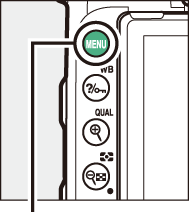
G-painike


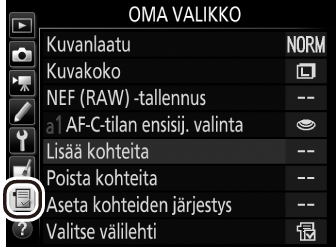


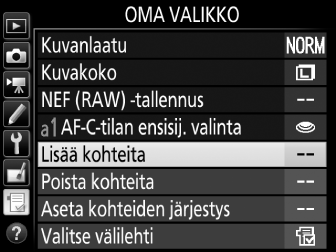
Kohtaa OMA VALIKKO voi käyttää luomaan ja muokkaamaan mukautettua asetusluetteloa, jonka kautta pääsee käyttämään nopeasti toisto-, valokuvaus-, elokuvaus-, Mukautetut asetukset-, asetus- ja muokkausvalikoista valittuja asetuksia (enintään 20 kohtaa). Halutessasi voit näyttää viimeisimmät asetukset Oman valikon sijaan (0 Viimeisimmät asetukset).
Voit lisätä, poistaa ja järjestellä asetuksia alla kuvatulla tavalla.
- Asetusten lisääminen Omaan valikkoon
- Asetusten poistaminen Omasta valikosta
- Oman valikon kohteiden järjestäminen
- Viimeisimmät asetukset
Asetusten lisääminen Omaan valikkoon
-
Valitse Lisää kohteita.
Korosta Omassa valikossa (O) Lisää kohteita ja paina 2.
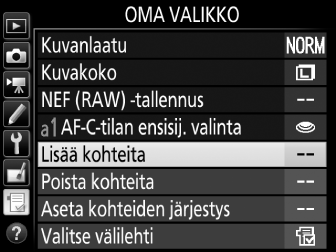
-
Valitse valikko.
Korosta lisättävän asetuksen sisältävän valikon nimi ja paina 2.
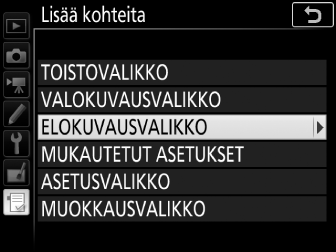
-
Valitse kohde.
Korosta haluamasi valikon kohta ja paina J.

-
Valitse uuden kohteen paikka.
Siirrä uutta kohdetta ylöspäin tai alaspäin Omassa valikossa painamalla 1 tai 3. Lisää uusi kohde painamalla J.

-
Lisää muita kohteita.
Omassa valikossa olevat kohteet on merkitty valintamerkillä. Kohteita, jotka on merkitty V-kuvakkeella, ei voi valita. Valitse lisää kohteita toistamalla vaiheet 1–4.
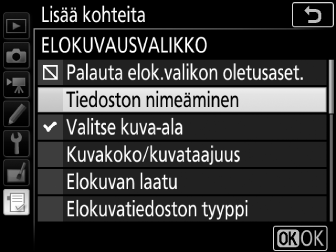
Asetusten poistaminen Omasta valikosta
-
Valitse Poista kohteita.
Korosta Omassa valikossa (O) Poista kohteita ja paina 2.
-
Valitse kohteet.
Korosta kohteita ja valitse kohde tai poista sen valinta painamalla 2. Valitut kohteet merkitään valintamerkillä.

-
Poista valitut kohteet.
Paina J. Vahvistusikkuna tulee näkyviin; paina uudelleen J poistaaksesi valitut kohteet.

Oman valikon kohteiden poistaminen
Poista Omassa valikossa korostettuna oleva kohde painamalla O (Q) -painiketta. Vahvistusikkuna tulee näkyviin; poista valittu kohde Omasta valikosta painamalla uudelleen O (Q).
Oman valikon kohteiden järjestäminen
-
Valitse Aseta kohteiden järjestys.
Korosta Omassa valikossa (O) Aseta kohteiden järjestys ja paina 2.
-
Valitse kohde.
Korosta kohde, jota haluat siirtää, ja paina J.
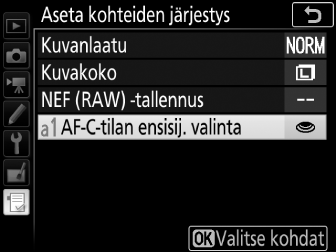
-
Valitse kohteen paikka.
Siirrä kohdetta ylöspäin tai alaspäin Omassa valikossa painamalla 1 tai 3 ja paina J. Toista vaiheet 2–3 siirtääksesi lisää kohteita.
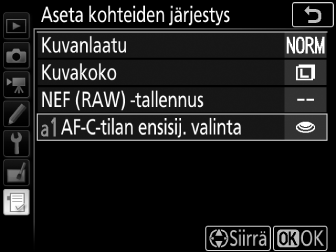
-
Poistu Omaan valikkoon.
Palaa Omaan valikkoon painamalla G-painiketta.
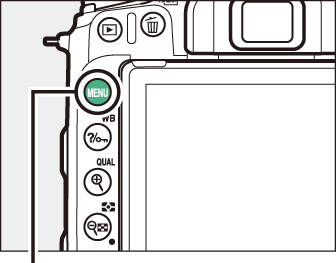
G-painike
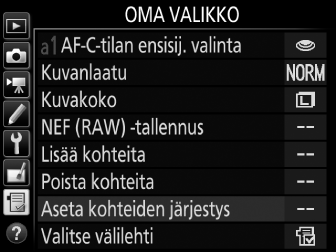
Viimeisimmät asetukset
Näytä kaksikymmentä viimeksi käytettyä asetusta valitsemalla m VIIMEISIMMÄT ASETUKSET kohtaan O OMA VALIKKO > Valitse välilehti.
-
Valitse Valitse välilehti.
Korosta Omassa valikossa (O) Valitse välilehti ja paina 2.
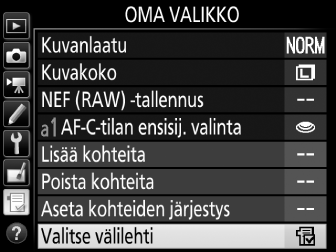
-
Valitse m VIIMEISIMMÄT ASETUKSET.
Korosta m VIIMEISIMMÄT ASETUKSET ja paina J. Valikon nimi vaihtuu nimestä “OMA VALIKKO” nimeen “VIIMEISIMMÄT ASETUKSET”.
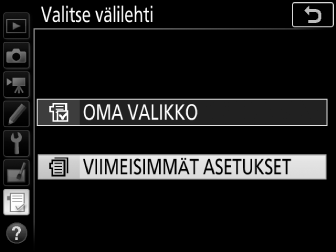
Valikoiden kohtia lisätään viimeisimpien asetusten valikon kärkeen sitä mukaa kun niitä käytetään. Palauta Oma valikko näkyviin valitsemalla O OMA VALIKKO kohtaan m VIIMEISIMMÄT ASETUKSET > Valitse välilehti.
Kohteiden poistaminen Viimeisimmät asetukset -valikosta
Poista kohde Viimeisimmät asetukset -valikosta korostamalla kohde ja painamalla O (Q) -painiketta. Vahvistusikkuna tulee näkyviin; paina uudelleen O (Q) poistaaksesi valitun kohteen.
